폴더 권한 설정하기

관리자, 사용자 공통 매뉴얼입니다.
서비스관리자와 폴더관리자는 부서문서함 내의 폴더에서 권한 설정 대상인 부서/직위/사용자의 폴더 권한을 설정할 수 있습니다. 또한 부서/직위/사용자에게 설정된 폴더 권한을 수정할 수 있고, 권한 설정된 대상을 삭제할 수 있습니다.
폴더 권한 설정하기
폴더에 새로운 권한 설정 대상을 추가하여
권한을 설정하거나, 기존에 설정되어 있는 대상의 폴더 권한을 수정하는 방법은 아래와 같습니다.
1. 윈도우 탐색기에서 권한을 설정하고자 하는 폴더 선택 후 마우스 우클릭하여 폴더 관리 - 권한 설정을 클릭합니다.
2. ‘<폴더> 속성’ 창의 권한 설정 대상 목록에 해당 폴더에 이미
권한이 설정된 대상(부서/직위/사용자)의 목록이 표시됩니다.
3. 이 폴더에 권한을 추가하여 설정을 체크합니다.
4. 기존에
설정된 권한을 수정하려면 단계 6으로 넘어갑니다. 새로운 부서/직위/사용자에
대해 권한을 설정할 경우 목록 우측의 추가 버튼을 클릭합니다.
5. ‘부서(그룹)및 사용자 선택’ 창에서 폴더 권한 대상을 추가합니다. 권한 설정 대상 추가 방법은 좌측 조직도에서
부서/직위/사용자를 선택하여 추가하는 방법과 권한 설정 대상인
사용자 이름을 직접 검색하여 추가하는 방법이 있습니다.
- ‘부서(그룹)및 사용자 선택’ 창에서 부서/직위/사용자를 선택하여 추가할 경우
좌측 조직도에서 권한을 설정할 대상을 선택 후 추가 버튼을 클릭한 후 확인을 클릭하여 창을 닫습니다.
- 사용자 이름으로 검색하여 추가할 경우
① ‘부서(그룹)및 사용자 선택’ 창에서 검색 버튼을 클릭합니다. ② ’’소속 사용자’에서 검색’ 창에서 검색할 사용자 이름 입력 후 검색 버튼을 클릭합니다.
② ’’소속 사용자’에서 검색’ 창에서 검색할 사용자 이름 입력 후 검색 버튼을 클릭합니다.
‘’소속 사용자’에서 검색’ 창의 검색 결과에서 사용자 선택 후 추가 버튼을 클릭한 후 닫기 버튼을 클릭하여 창을 닫습니다.
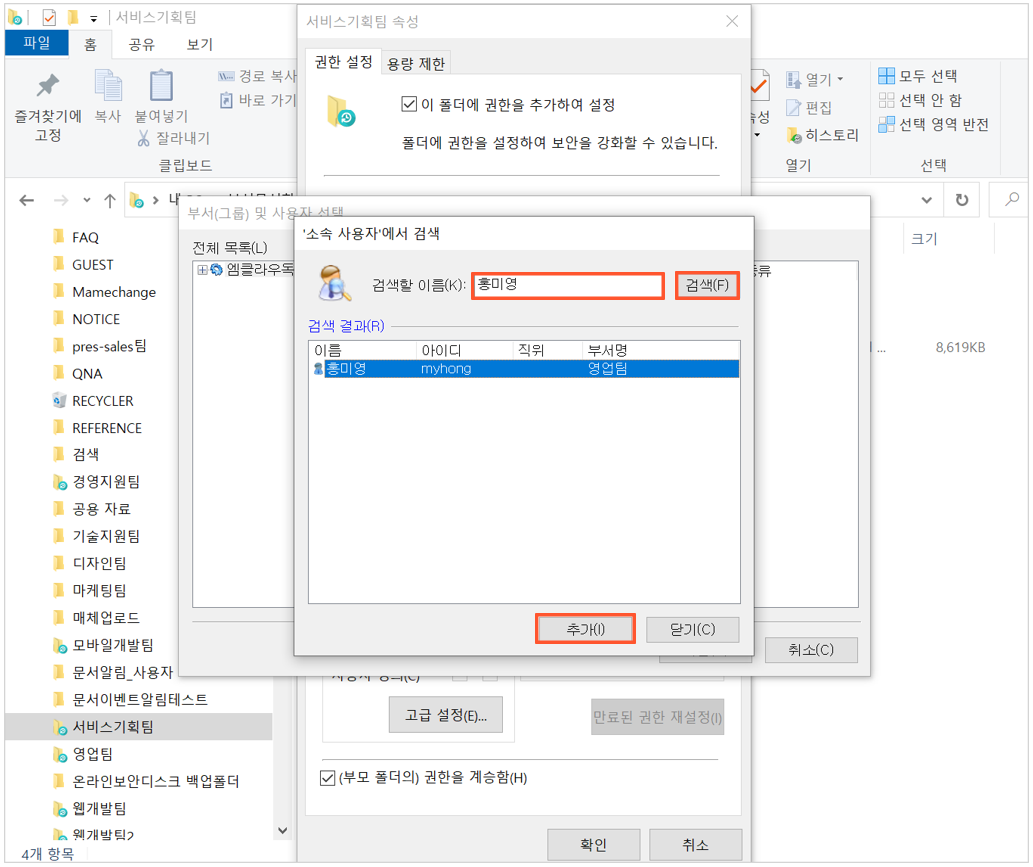
‘부서(그룹)및 사용자 선택’ 창에서 확인을 클릭합니다.
6. ‘<폴더> 속성’ 창의 권한 설정 대상 목록에서 새로 추가된 대상(부서/직위/사용자)을 선택한
후 폴더 권한을 설정합니다. 이 단계에서 기존에 권한 설정된
대상을 선택하여 폴더 권한을 재설정할 수 있습니다.
폴더 권한은 ‘<폴더> 속성’ 창의 사용 권한이나, 고급 설정에서 설정할 수 있습니다. 사용 권한의 권한 항목은 고급 설정의 권한 항목을 일부 통합하여 표시한 것으로 관리자가 상세한 권한 설정을 원할 때는 고급 설정 메뉴상에서 설정하는 것이 가능합니다.
- (부모 폴더의) 권한을 계승함 (체크가 기본값)
체크 시 해당 폴더에 새로운 권한을 설정하는 것과는 별개로, 해당 폴더의 모든 상위 부모 폴더에서 설정된 부서, 직위, 사용자의 권한도 해당 폴더에 동일하게 상속되어 적용됩니다. 상위 폴더에 설정된 어떤 권한도 계승 받고 싶지 않으면 체크를 해제합니다.
- 사용 권한
- 모든 권한, 읽기, 쓰기, 목록보기 권한을 간단하게 설정을 할 수 있습니다. 사용 권한 메뉴에서의 쓰기는 폴더 권한 중 쓰기, 편집, 하위삭제, 폴더생성을 모두 포함하고 있습니다. 좀 더 세밀하고 상세한 권한 설정은 고급 설정에서 할 수 있습니다.
- 다음은 사용자 권한에서 허용/거부 설정에 따른 권한에 대해 설명한 표입니다.
- 고급 설정
사용 권한 설정보다 더 상세하게 권한을 설정하고자 할 때 고급설정 메뉴를 사용합니다.고급설정을 클릭하여 설정할 수 있는 권한은 아래표와 같습니다.
- 권한 해제 방법
권한 해제는 권한 설정 대상에 설정된 권한을 해제하는 것입니다. 수동 해제, 자동 해제 중 선택 설정합니다.
- 수동으로 해제 : 관리자가 권한을 수동으로 해제합니다.
- 다음 일시에 자동 해제 : 특정 일시를 지정하고 특정 일시에 권한이 자동 해제됩니다.
지정된 일시에 자동 해제된 권한은 '<폴더>속성'창에서 만료된 권한 재설정 클릭으로 동일하게 재설정할 수 있습니다.
7. 모든 설정을 마친 후 확인을 클릭하면, 폴더에 설정한 권한이 적용됩니다.
설정 권한 삭제하기
폴더에 폴더 권한이 설정된 대상을 삭제하는
방법은 아래와 같습니다.
1. 윈도우 탐색기에서 설정 권한을 삭제할 폴더 선택 후 마우스 우클릭하여 폴더 관리 - 권한 설정을 클릭합니다.
2. ‘<폴더> 속성’ 창의 권한 설정 대상 목록에서 삭제 대상 선택
후 삭제 버튼을 클릭 후 확인을 클릭하여 창을 닫습니다.
Related Articles
폴더 권한 설정 로그 보기
관리자와 폴더관리자는 중앙문서함의 폴더별로 특정 사용자에게 허용 또는 거부할 권한을 설정하여 사용자의 폴더와 파일 사용을 제한할 수 있습니다. 폴더 권한을 설정한 이력은 다음과 같이 검색하여 확인할 수 있습니다. 정보보호관리자는 윈도우 에이전트를 사용할 수 없으므로, 관리자 웹페이지의 폴더 권한 복사 기능을 통해서만 폴더 권한을 설정할 수 있습니다. 1. Basic - 로그 – 폴더 권한 설정 로그를 클릭합니다. 2. 검색 조건을 입력하고 ...폴더 권한 설정
메뉴 경로: 시스템 설정 - 설정 홈 연결 - 일반 모듈 설정 - 폴더 권한 폴더 권한 옵션 내용 기본값 서비스관리자 문서함 내 파일 목록 표시 서비스관리자가 문서함 조회 시 파일 목록 조회 여부를 설정합니다. 서비스관리자는 파일 표시인 경우에만 파일 목록을 조회할 수 있습니다. 파일 표시 파일 표시 안 함 파일 표시 폴더관리자 최소권한 폴더관리자가 갖게 되는 권한을 아래 항목에서 설정합니다. 이때, 폴더관리자는 폴더관리자의 권한과 개인의 ...폴더 권한 설정 방법
첨부 문서를 참고하세요.폴더 권한 현황 보기
관리자, 사용자 공통 매뉴얼입니다. 부서문서함과 그 하위 폴더에 설정된 폴더 권한 현황을 확인할 수 있습니다. 폴더 권한 설정 현황을 확인하는 방법은 다음과 같습니다. 1. 윈도우 탐색기에서 폴더 권한 현황을 확인할 폴더 선택 후 마우스 우클릭하여 폴더 관리 - 폴더 권한 설정 현황을 선택합니다. 2. 표시되는 ‘폴더 권환 현황’ 웹 페이지에서 폴더 권한 설정 현황을 확인할 수 있습니다. 좌측 폴더 목록에서 권한 설정 현황을 확인할 폴더를 ...폴더 공유 권한 설정 방법
첨부 문서를 참고하세요.
